Sony KDL-37S40, KDL-37U4000, KDL-32V4000, KDL-26S4000, KDL-37S4000 User Manual
...
© 2008 Sony Corporation 4-114-592-31(1)
ES
PT
E
GR
LCD Digital Colour TV
Manual de instrucciones
Manual de Instruções
Οδηγίες Χρήσης
KDL-37S40xx
KDL-32S40xx
KDL-26S40xx
KDL-37U40xx
KDL-32U40xx
KDL-26U40xx
KDL-37V40xx
KDL-37V42xx
KDL-32V40xx
KDL-32V42xx
KDL-26V40xx
KDL-26V42xx
Printed in Slovak Republic
4-114-592-31(1)
E
Información de utilidad para productos Sony
Para informação útil sobre os produtos Sony
Για χρήσιµες πληροφορίες σχετικά µε τα προϊντα SONY
LCD Digital Colour TV
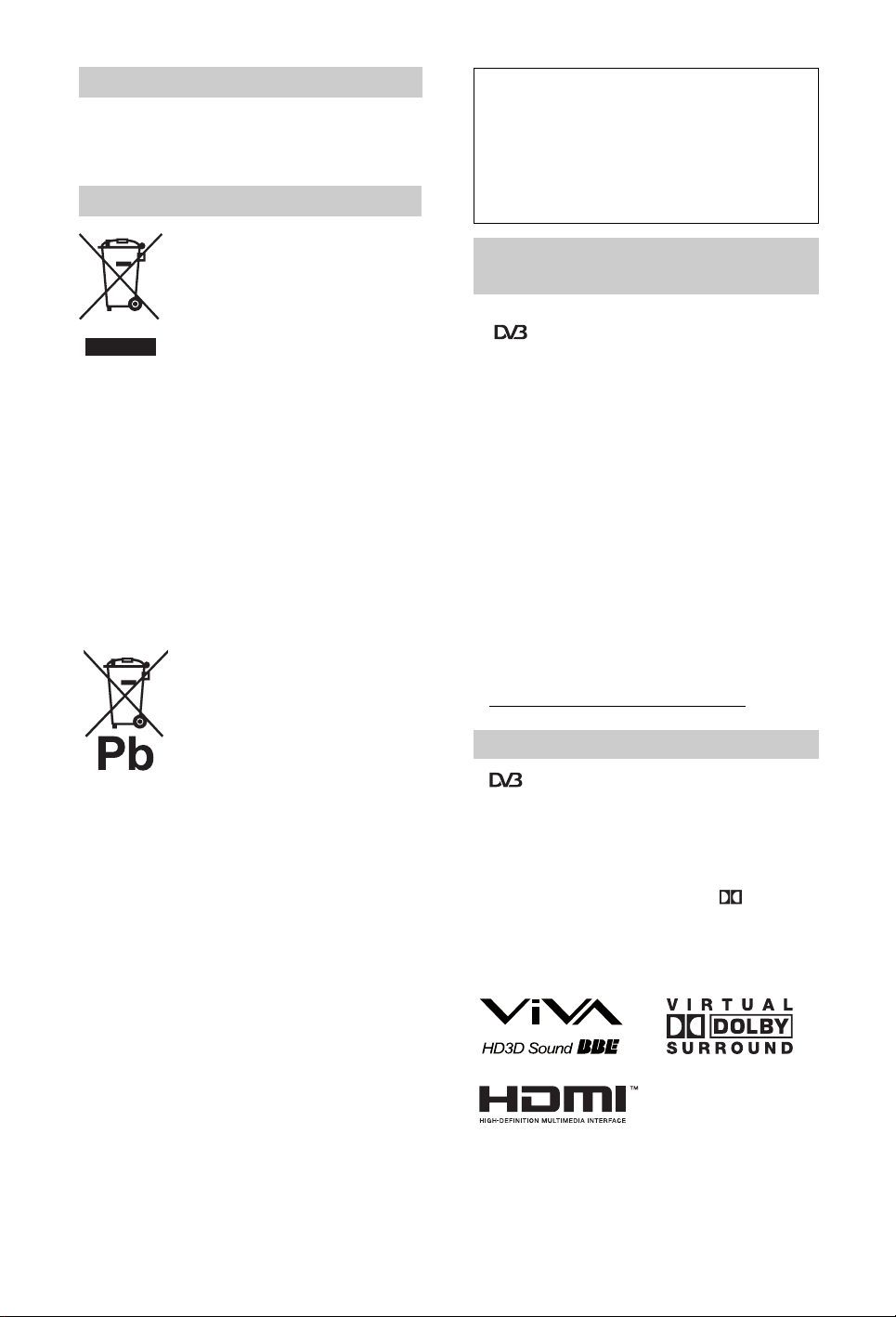
Introducción
Gracias por elegir este producto Sony.
Antes de utilizar el televisor, lea este manual atentamente
y consérvelo para consultarlo en el futuro.
Cómo deshacerse del televisor
Tratamiento de los equipos
eléctricos y electrónicos al final de
su vida útil (aplicable en la Unión
Europea y en países europeos con
sistemas de recogida selectiva de
residuos)
Este símbolo en el equipo o el embalaje
puede ser tratado como residuo doméstico normal, sino
que debe entregarse en el correspondiente punto de
recogida de equipos eléctricos y electrónicos. Al
asegurarse de que este producto sea desechado
correctamente, Ud. ayuda a prevenir las consecuencias
negativas para el medio ambiente y la salud humana que
podrían derivarse de la incorrecta manipulación en el
momento de deshacerse de este producto. El reciclaje de
materiales ayuda a conservar los recursos naturales. Para
recibir información detallada sobre el reciclaje de este
producto, póngase en contacto con su ayuntamiento, el
punto de recogida más cercano o el establecimiento donde
ha adquirido el producto.
doméstico normal. Al asegurarse de que estas baterías se
desechan correctamente, Ud. ayuda a prevenir las
consecuencias negativas para el medio ambiente y la salud
humana que podrían derivarse de la incorrecta
manipulación en el momento de deshacerse de la batería.
El reciclaje de materiales ayuda a conservar los recursos
naturales. En el caso de productos que, por razones de
seguridad, rendimiento o mantenimiento de datos, sea
necesaria una conexión permanente con la batería
incorporada, esta batería solo deberá ser reemplazada por
personal técnico cualificado para ello. Para asegurarse de
que la batería será tratada correctamente, entregue el
producto al final de su vida útil en un punto de recogida
para el reciclado de aparatos eléctricos y electrónicos.
Para las demás baterías, vea la sección donde se indica
cómo quitar la batería del producto de forma segura.
Deposite la batería en el correspondiente punto de
recogida para el reciclado. Para recibir información
detallada sobre el reciclaje de este producto o de la batería,
póngase en contacto con el ayuntamiento, el punto de
recogida más cercano o el establecimiento donde ha
adquirido el producto.
ES
2
indica que el presente producto no
Tratamiento de las baterías al final
de su vida útil (aplicable en la
Unión Europea y en países
europeos con sistemas de
recogida selectiva de residuos)
Este símbolo en la batería o en el
embalaje indica que la batería
proporcionada con este producto no
puede ser tratada como un residuo
El fabricante de este producto es Sony Corporation, 1-7-1
Konan Minato-ku Tokio, 108-0075 Japón. El
representante autorizado de compatibilidad
electromagnética y seguridad del producto es Sony
Deutschland GmbH, Hedelfinger Strasse 61, 70327
Stuttgart (Alemania). Para resolver cuestiones
relacionadas con el mantenimiento o la garantía, consulte
las direcciones indicadas en los documentos sobre
mantenimiento o garantía.
Nota sobre la función de Televisión
digital
• Toda función relacionada con la Televisión digital
( ) sólo funcionará en los países o zonas donde se
emitan señales digitales terrestres DVB-T (MPEG2) o
donde pueda acceder a un servicio de cable DVB-C
(MPEG2) compatible. Compruebe con su distribuidor
local si puede recibir la señal DVB-T en su vivienda o
pregunte a su operador de cable si su servicio de cable
DVB-C puede funcionar de manera integrada con este
televisor.
• El operador de cable puede cobrar por dicho servicio y
puede exigirle que acepte sus términos y condiciones
comerciales.
• Este televisor cumple las especificaciones de DVB-T y
DVB-C, pero no se puede garantizar la compatibilidad
con futuras emisiones digitales terrestres DVB-T y
emisiones digitales por cable DVB-C.
• Es posible que algunas funciones de la televisión digital
no estén disponibles en algunos países/regiones y que el
cable DVB-C no funcione correctamente con todos los
proveedores.
• Si desea más información sobre la funcionalidad de
DVB-C, consulte nuestro sitio web de asistencia para
servicios por cable:
http://support.sony-europe.com/TV/DVBC
Información sobre las marcas comerciales
• es una marca registrada del Proyecto DVB.
• Fabricado bajo licencia de BBE Sound, Inc. Autorizado
por BBE Sound, Inc. bajo una o más de las siguientes
patentes estadounidenses: 5510752, 5736897. BBE y el
logotipo de BBE son marcas comerciales de BBE
Sound, Inc.
• Fabricado bajo licencia de Dolby Laboratories.
“Dolby” y el símbolo con una doble D son marcas
comerciales de Dolby Laboratories.
• HDMI, el logotipo de HDMI y High-Definition
Multimedia Interface son marcas comerciales o marcas
comerciales registradas de HDMI Licensing LLC.
DIGITAL
~
• Las ilustraciones mostradas en el presente manual
corresponden al KDL-32V4000 a menos que se indique
otra cosa.
• Las "x" que aparecen en el nombre del modelo
corresponden a los dígitos numéricos relativos a la
variación de color.
/

Índice
Guía de uso 4
Comprobación de los accesorios ....................................................................................... 4
Guía de uso 4
Información de seguridad................................................................................................... 8
Precauciones ..................................................................................................................... 9
Descripción general del mando a distancia ................................................................ 10
Descripción general de los indicadores y botones del televisor .............................. 11
Ver la televisión
Ver la televisión................................................................................................................ 12
Comprobación de la Guía de programas electrónica digital (EPG) ........................ 14
Utilización de la lista Favoritos Digitales ................................................................. 15
Utilización de equipos opcionales
Conexión de equipos opcionales ..................................................................................... 16
Ver imágenes de los equipos conectados ....................................................................... 17
Utilización del “Control por HDMI”.................................................................................... 18
Utilización de las funciones del MENU
Navegación por los menús............................................................................................... 19
Menú Ajuste de la Imagen ............................................................................................... 20
Menú Ajuste del Sonido ................................................................................................... 21
Menú Características ....................................................................................................... 22
Menú Configuración......................................................................................................... 23
Menú Configuración Digital ..................................................................................... 26
Información complementaria
Especificaciones .............................................................................................................. 28
Solución de problemas..................................................................................................... 30
: sólo para canales digitales
Antes de utilizar el televisor, lea la sección “Información de seguridad” de este manual.
Conserve este manual para consultarlo en el futuro.
ES
ES
3

Guía de uso
1: Comprobación de
los accesorios
Mando a distancia RM-ED009 (1)
Pilas tamaño AA (Tipo R6) (2)
Pedestal (1)
Tornillos para el pedestal (3)
Colocación de las pilas en el mando a
distancia
Presione y eleve la cubierta para abrirla.
2 Coloque el televisor sobre el pedestal. Tenga
cuidado de no tropezar o enredarse con los
cables.
3 Fije el pedestal al televisor con los tornillos
suministrados.
2: Fijación del
pedestal
1 Abra la caja de cartón y extraiga el pedestal y
los tornillos.
~
Si utiliza un destornillador eléctrico, ajuste el par de
apriete en 1,5 N·m (15 kgf·cm) aproximadamente.
ES
4

3: Conexión de una
C
4: Cómo evitar la caída
Guía de uso
antena/vídeo/
del televisor
grabadora de DVD
onexión de una antena/vídeo
Conexión a una antena/cable/vídeo/grabadora de DVD
Cable o señal
terrestre
Cable coaxial
1 Coloque un tornillo para madera (4 mm de
diámetro, no suministrado) en el pedestal del
televisor.
Cable euroconector
Cable coaxial
Cable o señal
terrestre
Cable coaxial
Vídeo/grabadora de DVD
2 Coloque un tornillo para metales (M6 x 12,
no suministrado) en el orificio del televisor.
3 Ate el tornillo para madera y el tornillo para
metales con una cuerda resistente.
5: Sujeción de los
cables
ES
5

6: Selección del
idioma, del país/
región y de la
ubicación
4 Pulse F/f para seleccionar el país/región en
el que se utilizará el televisor.
A continuación, pulse .
Arranque automático
Idioma
País
Ubicación
Atrás:
Sel.:
Confirmar:
Si el país o región donde desea utilizar el
televisor no aparece en la lista, seleccione “-” en
lugar de un país o región.
5 Pulse F/f para seleccionar el tipo de
ubicación donde utilizará el televisor. A
continuación pulse .
~
Sony recomienda seleccionar "Casa" para ahorrar energía.
Arranque automático
Idioma
País
Ubicación
Casa
Tienda
3,4,5
1 Conecte el televisor a la toma de corriente
(220-240V CA, 50Hz).
2 Pulse 1 en el televisor.
Cuando encienda el televisor por primera vez,
aparecerá el menú de idiomas en la pantalla.
3 Pulse F/f para seleccionar el idioma de las
pantallas de los menús. A continuación, pulse
.
Auto Start Up
Language
Country
Location
Select:
Confirm:
Atrás:
Sel.:
Confirmar:
Esta opción selecciona el modo de imagen
adecuado para las condiciones generales de
iluminación de estos ambientes.
7: Sintonización
automática del
televisor
1 Pulse .
Sintonía Auto.
¿Desea iniciar la sintonía automática?
Atrás:
Iniciar:
2 Pulse F/f para seleccionar “Antena” o
“Cable” y, a continuación, pulse .
Si selecciona “Cable”, aparecerá la pantalla para
seleccionar el tipo de búsqueda. Consulte “Cómo
sintonizar el televisor para la conexión” (página 7).
El televisor empieza a buscar todos los canales
digitales disponibles y, a continuación, todos los
canales analógicos disponibles. Esto puede llevar
algún tiempo así que no pulse ningún botón del
Cancelar:
MENU
ES
6

televisor ni del mando a distancia durante el
proceso.
Si aparece un mensaje para que confirme la
conexión de la antena
No se ha encontrado ningún canal digital ni
analógico. Compruebe todas las conexiones de
la antena/por cable y, a continuación, pulse
para volver a iniciar la sintonía automática.
3 Cuando aparezca en pantalla el menú de
Ordenación de Programa, siga los pasos de
“Ordenación Programas” (página 23).
Si no cambia el orden en que se guardan los
canales analógicos en el televisor, vaya al
paso 4.
4 Pulse MENU para salir.
Ahora, el televisor se ha sintonizado en todos
los canales disponibles.
~
Cuando no se puede recibir un canal digital o si elige una
región donde no hay emisiones digitales, deberá ajustar la
hora después del paso 3.
Cómo sintonizar el televisor para la
conexión
1 Pulse .
2 Pulse F/f para seleccionar "Tipo de
Búsqueda" y, a continuación, pulse
seleccionar "Búsqueda Rápida" o "Búsqueda
Completa". Por último, pulse .
"Búsqueda Rápida": los canales se sintonizan
según la información sobre el operador de cable
que transmite la señal de emisión.
Para "Frecuencia", "ID de Red" y "Velocidad de
Señal", se recomienda el ajuste "Auto".
Se recomienda esta opción para la sintonización
rápida si la acepta su operador de servicios de
cable.
Si no se sintoniza la "Búsqueda Rápida", utilice el
siguiente método de "Búsqueda Completa".
"Búsqueda Completa": Se sintonizan y guardan
todos los canales disponibles. Este proceso puede
llevar algún tiempo.
Se recomienda esta opción si su proveedor de
servicios de cable no permite la "Búsqueda
Rápida".
Si desea más información sobre los proveedores
de servicios de cable compatibles, visite el sitio
web de asistencia:
http://support.sony-europe.com/TV/DVBC
g para
3 Pulse G/g/f para seleccionar “Iniciar”.
El televisor empieza a buscar canales. No pulse
ningún botón del televisor ni del mando a
distancia.
~
Algunos proveedores de servicios de cable no ofrecen
soporte para “Búsqueda Rápida”. Si no se detecta ningún
canal con “Búsqueda Rápida”, realice la “Búsqueda
Completa”.
Extracción del
pedestal de mesa del
televisor
~
Sólo debe extraer el pedestal de mesa si desea instalar el
televisor en la pared.
Guía de uso
ES
7

Información de
seguridad
Instalación/configuración
Instale y utilice el televisor siguiendo estas instrucciones para evitar
el riesgo de incendios, descargas eléctricas u otros daños y/o
lesiones.
Instalación
s Debe instalar el televisor cerca de una toma de corriente de fácil
acceso.
s Coloque el televisor sobre una superficie estable y plana.
s La instalación en pared sólo puede ser realizada por personal
cualificado.
s Por razones de seguridad, se recomienda utilizar accesorios
Sony como:
- KDL-37S40xx/ KDL-32S40xx/ KDL-37U40xx/
KDL-32U40xx/ KDL-37V40xx/ KDL-37V42xx/
KDL-32V40xx/ KDL-32V42xx:
Soporte de pared SU-WL500
- KDL-26S40xx/ KDL-26U40xx/ KDL-26V40xx/
KDL-26V42xx:
Soporte de pared SU-WL100
- KDL-37S40xx/ KDL-32S40xx/ KDL-37U40xx/
KDL-32U40xx/ KDL-37V40xx/ KDL-37V42xx/
KDL-32V40xx/ KDL-32V42xx:
Pedestal de televisor SU-FL300M
s Para colocar los ganchos de montaje en el televisor, debe
utilizar los tornillos que se suministran con el soporte de pared.
Los tornillos suministrados han sido diseñados para que tengan
una longitud de 8 mm a 12 mm cuando se midan desde la
superficie de colocación del gancho de montaje.
El diámetro y longitud de los tornillos varía en función del
modelo de soporte de pared.
Si utiliza otros tornillos, puede provocar un daño interno en el
televisor o éste puede caerse, etc.
8 mm - 12 mm
Tornillo (suministrado con el soporte de
pared)
Gancho de montaje
Colocación del gancho en la cara
posterior del televisor
Transporte
s Desconecte todos los cables
antes de transportar el
televisor.
s Se necesitan dos o tres
personas para transportar un
televisor grande.
s Cuando transporte el televisor
con las manos, sujételo como
se indica a la derecha. No
ejerza presión sobre el panel de
LCD.
s Cuando eleve o desplace el
televisor, sujételo bien por
abajo.
s Durante el transporte, no
someta el televisor a
sacudidas o vibraciones
excesivas.
s Cuando transporte el
televisor para repararlo o
cuando lo cambie de sitio,
embálelo con la caja y el
material de embalaje
originales.
Sujete el televisor por la
parte inferior del panel, sin
tocar la cara frontal.
No maneje el aparato por la
hendidura.
No maneje el aparato por la
zona inferior transparente.
Ventilación
s Nunca obstruya, cubra ni inserte nada en los orificios de
ventilación del aparato.
s Deje espacio alrededor del televisor, tal y como se muestra más
abajo.
s Se recomienda utilizar el soporte de pared de Sony para que el
aire circule correctamente.
Instalación en la pared
30 cm
10 cm
Deje, como mínimo, estas distancias alrededor
del televisor.
10 cm
10 cm
Instalación sobre pedestal
30 cm
10 cm 10 cm
Deje, como mínimo, estas distancias alrededor
del televisor.
s Para garantizar una ventilación apropiada y evitar la
acumulación de suciedad o polvo:
– No instale el televisor boca arriba, boca abajo, hacia atrás ni
de lado.
– No instale el televisor en un estante, sobre una alfombra,
sobre una cama o dentro de un armario.
– No cubra el televisor con tejidos como cortinas, ni otros
objetos como periódicos, etc.
– No instale el televisor como se muestra a continuación.
La circulación de aire queda obstruida.
Pared Pared
6 cm
Cable de alimentación
Utilice el cable y el enchufe tal y como se indica a continuación para
evitar el riesgo de incendios, descargas eléctricas u otros daños y/o
lesiones:
– Utilice únicamente cables de alimentación suministrados por
Sony. No utilice cables de otros proveedores.
– Inserte el enchufe totalmente en la toma de corriente.
– Este televisor sólo funciona con alimentación de CA de 220-240 V.
– Cuando conecte los cables, no olvide desenchufar el cable de
alimentación por razones de seguridad y evite tropezar o
enredarse con los cables.
– Desenchufe el cable de alimentación antes de manipular o
desplazar el televisor.
– Mantenga el cable de alimentación alejado de fuentes de calor.
– Desconecte el enchufe y límpielo regularmente. Si se acumula
polvo o humedad en el enchufe, puede deteriorarse el
aislamiento y producirse un incendio.
ES
8

Notas
s No utilice el cable de alimentación suministrado con otros
equipos.
s No apriete, doble ni retuerza excesivamente el cable de
alimentación. Los conductores internos podrían quedar al
descubierto o romperse.
s No modifique el cable de alimentación.
s No coloque ningún objeto pesado encima del cable de
alimentación.
s No tire del cable para desconectarlo.
s No conecte demasiados aparatos a la misma toma de corriente.
s No utilice una toma de corriente de mala calidad.
Uso prohibido
No instale/utilice el televisor en lugares, entornos o situaciones
como las descritas a continuación ya que el televisor podría
funcionar mal y provocar un incendio, una descarga eléctrica u
otros daños y/o lesiones.
Lugar:
Espacios exteriores (con luz solar directa), en la costa, en una
embarcación, dentro de un vehículo, en centros sanitarios,
ubicaciones inestables, cerca del agua, la lluvia, humedad o humo.
Entorno:
Lugares cálidos, húmedos o con excesivo polvo; lugares en los que
puedan entrar insectos; lugares expuestos a vibraciones mecánicas,
o lugares próximos a objetos inflamables (velas, etc.). No exponga
el televisor a goteos ni salpicaduras ni coloque sobre el aparato
ningún objeto lleno de líquido como los floreros.
Situación:
No lo utilice si tiene las manos mojadas, si se ha extraído la carcasa
o con accesorios no recomendados por el fabricante. Desconecte el
televisor del cable de alimentación y de la antena durante las
tormentas eléctricas.
Piezas rotas:
s No arroje ningún objeto contra el televisor. El cristal de la
pantalla podría romperse debido al impacto y causar lesiones
graves.
s Si la superficie del televisor se agrieta o se rompe, no la toque
sin antes desconectar el cable de alimentación. De lo contrario,
podría recibir una descarga eléctrica.
Cuando no se utilice
s Si no va a utilizar el televisor durante varios días, desconecte
el cable por razones medioambientales y de seguridad.
s El televisor no se desconecta de la toma de corriente cuando se
apaga. Desenchúfelo para que quede totalmente desconectado.
s No obstante, es posible que algunos televisores dispongan de
funciones que precisen que se encuentren en modo de espera
para funcionar correctamente.
Niños
s No deje que los niños suban al televisor.
s Mantenga los accesorios pequeños fuera del alcance de los
niños para que no los traguen.
Si ocurren los siguientes problemas...
Apague el televisor y desenchúfelo inmediatamente si ocurre
cualquiera de los siguientes problemas.
Pida a su distribuidor o al servicio técnico de Sony que le revise el
televisor.
Cuando:
– El cable de alimentación está dañado.
– Toma de corriente de mala calidad.
– El televisor está dañado porque se ha caído, ha sido golpeado
o le ha sido arrojado algún objeto.
– Alguna sustancia líquida o sólida cae dentro del televisor.
Precauciones
Ver la televisión
s Vea la televisión en una habitación con suficiente iluminación,
ya que, si lo hace con poca luz o durante mucho tiempo, somete
la vista a un sobreesfuerzo.
s Cuando utilice auriculares, ajuste el volumen de forma que se
eviten niveles excesivos, ya que podría sufrir daños en los
oídos.
Pantalla LCD
s Aunque la pantalla LCD ha sido fabricada con tecnología de
alta precisión y posee píxeles con una eficacia del 99,99% o
superior, pueden aparecer de forma constante unos puntos
negros o puntos brillantes de luz (rojos, azules o verdes). No se
trata de un fallo de funcionamiento, sino de una característica
de la estructura de la pantalla de cristal líquido.
s No presione ni raye el filtro frontal, ni coloque objetos encima
del televisor, ya que la imagen podría resultar irregular o la
pantalla de cristal líquido podría dañarse.
s Si se utiliza el televisor en un lugar frío, es posible que la
imagen se oscurezca o que aparezca una mancha en la pantalla.
Esto no significa que el televisor se ha estropeado. Este
fenómeno irá desapareciendo a medida que aumente la
temperatura.
s Si se visualizan imágenes fijas continuamente, es posible que
se produzca un efecto de imagen fantasma, que puede
desaparecer transcurridos unos segundos.
s Cuando se utiliza el televisor, la pantalla y la carcasa se
calientan. No se trata de un fallo de funcionamiento.
s La pantalla LCD contiene una pequeña cantidad de cristal
líquido. Algunos tubos fluorescentes que utiliza este televisor
también contienen mercurio. Siga la normativa local para
deshacerse de él.
Tratamiento y limpieza de la superficie de la
pantalla y la carcasa del televisor
Desenchufe el cable de alimentación conectado al televisor antes
de limpiarlo.
Para evitar la degradación del material o del acabado de la pantalla,
tenga en cuenta las siguientes precauciones.
s Para eliminar el polvo de la superficie de la pantalla y la
carcasa, pase cuidadosamente un paño suave. Si no consigue
eliminar completamente el polvo, humedezca ligeramente el
paño con una solución de detergente neutro poco concentrada.
s No utilice nunca estropajos abrasivos, productos de limpieza
ácidos o alcalinos, detergente concentrado ni disolventes
volátiles, como alcohol, bencina, diluyente o insecticida. Si
utiliza este tipo de materiales o expone la unidad a un contacto
prolongado con materiales de goma o vinilo, puede dañar el
material de la superficie de la pantalla y de la carcasa.
s Para garantizar una ventilación adecuada, se recomienda pasar
periódicamente la aspiradora por el orificio de ventilación.
s Si necesita ajustar el ángulo del televisor, desplácelo
lentamente para evitar que se desencaje del soporte.
Equipos opcionales
Sitúe los equipos opcionales o cualquier equipo que emita
radiaciones electromagnéticas lejos del televisor. De lo contrario,
la imagen puede aparecer distorsionada y/o pueden emitirse
ruidos.
Pilas
s Coloque las pilas con la polaridad correcta.
s No utilice pilas de distintos tipos ni mezcle pilas nuevas con
viejas.
s Sea respetuoso con el medio ambiente y deseche las pilas en
los contenedores dispuestos para este fin. En ciertas regiones,
la eliminación de las pilas está regulada. Consúltelo con las
autoridades locales.
s Use el mando a distancia con cuidado. No lo deje caer ni lo
pise, ni tampoco derrame sobre él ningún tipo de líquido.
s No deje el mando a distancia cerca de una fuente de calor, en
un lugar expuesto a la luz solar directa ni en una habitación
húmeda.
ES
9

Descripción general del mando a distancia
1 "/1 – Modo de espera del televisor
Enciende y apaga el televisor desde el modo de espera.
2 A/B – Sonido Dual: (página 21)
3 Botones coloreados (página 13, 14, 15)
4 / – Selección de fuente de Entrada / Bloqueo de texto
• En modo TV: Púlselo para seleccionar la fuente de entrada del equipo
conectado a las tomas del televisor (página 17).
• En modo Teletexto (página 13): púlselo para congelar la página actual.
5 F/f/G/g/
6 TOOLS (página 13, 18)
Le permite acceder a diversas opciones de visualización y realizar cambios/
ajustes según el formato de pantalla y de la fuente.
7 MENU (página 19)
8 THEATRE
Puede activar o desactivar el modo Teatro. Si el Modo Teatro está activado,
se ajustan automáticamente la salida de audio óptima (si se conecta el
televisor con un sistema de audio que emplee un cable HDMI) y la calidad
de imagen de las películas de vídeo.
9 Botones numéricos
• En modo TV: púlselo para seleccionar canales. Para los canales número
10 y posteriores, introduzca el segundo y tercer dígito rápidamente.
• En modo Teletexto: introduzca el número de página de tres dígitos para
seleccionar la página.
0 – Canal anterior
Púlselo para volver al último canal que ha visitado (durante más de cinco
segundos).
qa PROG +/-/ /
• En modo TV: Púlselo para seleccionar el canal siguiente (+) o anterior (-).
• En modo Teletexto (página 13): Púlselo para seleccionar la página
siguiente ( ) o la anterior ( ).
qs % – Eliminación del sonido
qd 2 +/- – Volumen
qf / – Teletexto (página 13)
qg DIGITAL – Modo digital (página 12)
qh ANALOG – Modo analógico (página 12)
qj – RETURN
Vuelve a la pantalla anterior de cualquier menú que haya en pantalla.
qk – EPG (Guía de programas electrónica digital) (página 14)
ql – Congelación de imágenes (página 13)
Congela la imagen de TV.
w; – Modo de Pantalla (página 13)
wa / – Info / Mostrar teletexto
• En modo digital: Muestra u oculta la descripción del programa que se ve
actualmente.
• En modo analógico: Muestra u oculta información como el formato de
visualización y el número de canal actuales.
• En modo Teletexto (página 13): Muestra información oculta (p. ej., las
respuestas de un concurso).
z
• Los botones número 5, PROG + y A/B tienen puntos táctiles. Utilice estos puntos
táctiles como referencia para usar el televisor.
• Si apaga el televisor, también se desactiva el Modo Teatro.
ES
10
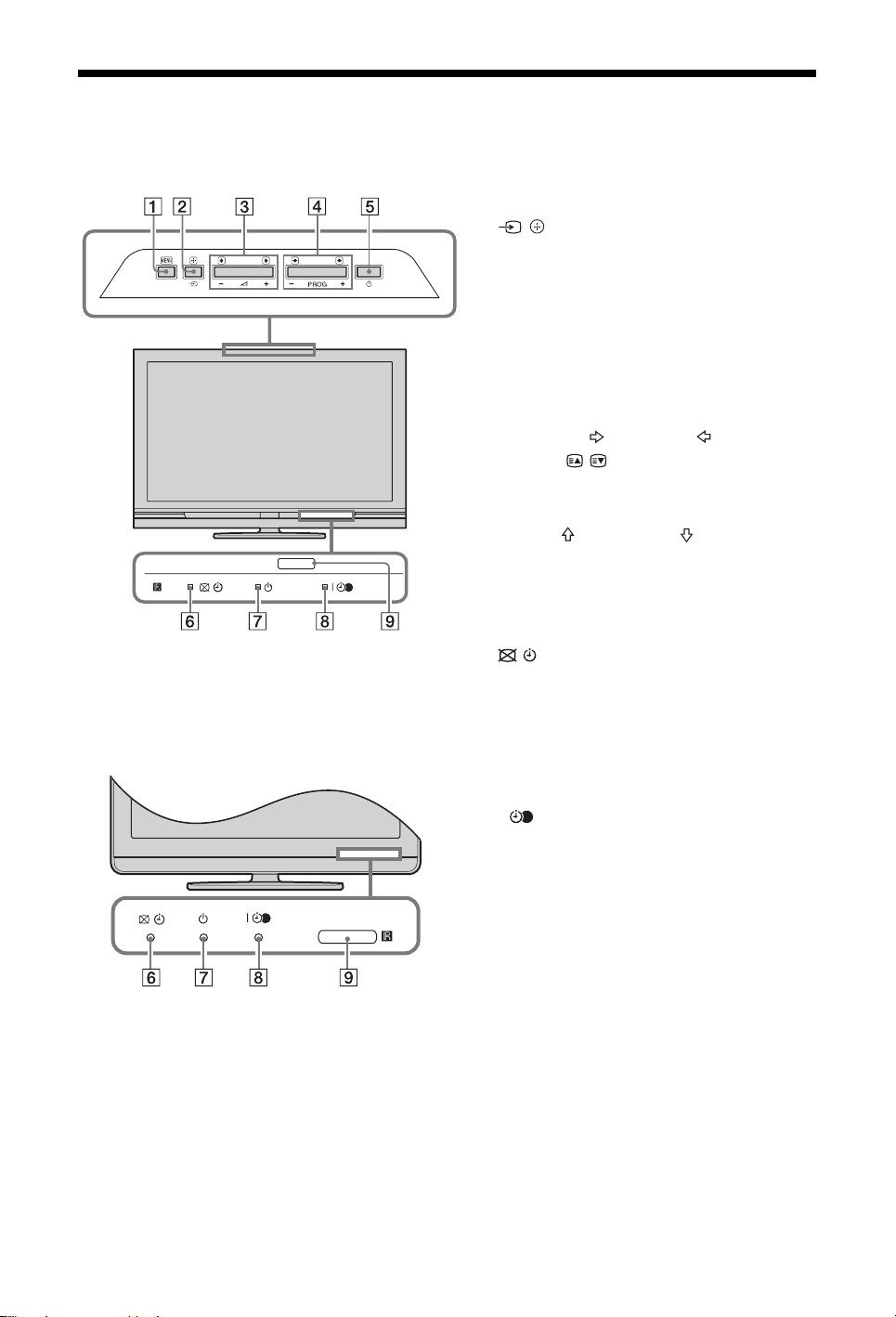
Descripción general de los indicadores y botones
del televisor
1 MENU (página 19)
2 / – Selección de fuente de Entrada /
Aceptar
• En modo TV: Púlselo para seleccionar la fuente
de entrada del equipo conectado a las tomas del
televisor (página 17).
• En menú TV: Selecciona el menú u opción y
confirma el parámetro.
3 2 +/-
• En modo TV: Púlselo para subir (+) o bajar
(-) el volumen.
• En menú TV: Se desplaza por las opciones hacia
la derecha ( ) o izquierda ( ).
4 PROG +/-/ /
• En modo TV: Púlselo para seleccionar el canal
siguiente (+) o anterior (-).
• En menú TV: Se desplaza por las opciones hacia
arriba ( ) o hacia abajo ( ).
5 1 – Alimentación / Potencia
Enciende o apaga el televisor.
~
Para desconectarlo completamente, retire el enchufe
de la toma de corriente.
6 – Indicador de Sin Imagen/Temporizador
• Cuando se oculta la imagen, aparece una luz
verde (página 22).
(sólo para KDL-37/32/26S40xx,
KDL-37/32/26U40xx)
• Se enciende una luz naranja cuando está
activado el temporizador (página 23).
7 1 – Indicador de modo de espera
Cuando el televisor está en modo de espera, se
enciende una luz roja.
8 " – Indicador de alimentación / programa
del temporizador REC
• Cuando se enciende el televisor, aparece una luz
verde.
• Se enciende una luz naranja cuando está
activada la grabación temporizada (página 14).
• Se enciende una luz roja durante la grabación
temporizada.
9 Sensor del mando a distancia
• Recibe señales IR del mando a distancia.
• No coloque nada encima del sensor ya que ello
puede alterar su funcionamiento.
~
Asegúrese de que el televisor está totalmente apagado
antes de desenchufarlo. Si desenchufa el televisor mientras
está encendido, el indicador puede permanecer iluminado
o el televisor puede sufrir una avería.
11
ES

Ver la televisión
Ver la televisión
2
2
3
3
3 Pulse los botones numéricos o PROG +/-
para seleccionar el canal de televisión.
Para seleccionar los canales 10 y superiores con
los botones numéricos, pulse el segundo y
tercer dígitos en un tiempo inferior a dos
segundos.
Para seleccionar un canal digital utilizando la
Guía de programas electrónica digital (EPG),
consulte página 14.
En modo digital
Aparecerá una línea de información durante
poco tiempo. En dicha línea, pueden aparecer
los siguientes iconos.
: Servicio de radio
: Servicio de suscripción/codificado
: Múltiples idiomas de audio disponibles
: Subtítulos disponibles
: Subtítulos disponibles para personas con
problemas auditivos
: Edad mínima recomendada para el programa
actual (de 4 a 18 años)
: Bloqueo TV
c: Se está grabando el programa actual
Operaciones adicionales
Para Haga lo siguiente
Encender el
televisor con el
modo de espera y
sin sonido
Ajuste el volumen Pulse 2 + /- .
Acceder a la Tabla
índice de programas
(sólo en modo
analógico)
Pulse %. Pulse 2 +/-para
ajustar el volumen.
Pulse . Para seleccionar un
canal analógico, pulse
a continuación, pulse .
F/f y,
1 Pulse 1 en el televisor para encenderlo.
Cuando el televisor esté en modo de espera (el
indicador 1 (modo de espera) de la parte
frontal del televisor es rojo), pulse "/1 en el
mando a distancia para encender el televisor.
2 Pulse DIGITAL para cambiar a modo digital
o pulse ANALOG para cambiar a modo
analógico.
Los canales disponibles varían en función del
modo.
ES
12

Acceder al Teletexto
Pulse /. Cada vez que pulse /, la pantalla
cambiará cíclicamente de la siguiente forma:
Teletexto t sobre la imagen de televisión (modo
mixto) t no disponible (salir del servicio de
Teletexto)
Para seleccionar una página, pulse los botones
numéricos o PROG +/-.
Para congelar una página, pulse / .
Para mostrar información oculta, pulse / .
z
Cuando aparecen cuatro elementos en color en la parte
inferior de la página de Teletexto, significa que el servicio
Fastext está disponible. El servicio Fastext permite
acceder a las páginas de forma rápida y fácil. Pulse el
botón de color correspondiente para acceder a la página
deseada.
Congelación de imágenes
Congela la imagen de TV (por ejemplo, para anotar
un número de teléfono o una receta).
1 Pulse en el mando a distancia.
2 Pulse F/f/G/g para regular la posición de
la ventana.
3 Pulse para eliminar la ventana.
4 Vuelva a pulsar para volver al modo de
TV normal.
z
No disponible para HDMI 1, HDMI 2, HDMI 3, COMP
y entrada de PC.
Cambiar el formato de pantalla
manualmente para que se ajuste a la
emisión
Pulse varias veces para seleccionar el formato
de pantalla.
Optimizada*
Muestra las emisiones
en formato
convencional 4:3 con
un efecto de imitación
de pantalla panorámica.
La imagen en formato
4:3 se alarga para
ocupar toda la pantalla.
4:3
Muestra las emisiones
en pantalla 4:3
convencional (por
ejemplo, televisor sin
pantalla panorámica)
con las proporciones
correctas.
Horizontal
Muestra las emisiones
en pantalla
panorámica (16:9) con
las proporciones
correctas.
Zoom*
Muestra las emisiones
en Cinemascope
(formato panorámico)
con las proporciones
correctas.
14:9*
Muestra emisiones en
formato 14:9 con las
proporciones
correctas. Como
resultado, aparecerán
áreas con un margen
negro en la pantalla.
* Es posible que las partes superior e inferior de la
imagen aparezcan cortadas.
~
• Las imágenes con fuente de señal HD sólo pueden
visualizarse en modo “Horizontal”.
• No puede utilizar esta función mientras se muestra la
información digital.
• Es posible que, en modo “Optimizada”, no se vean
algunos caracteres y/o letras que aparecen en la parte
superior e inferior de la imagen. En tal caso, puede
seleccionar “Ajuste Vertical” desde el menú “Control
de pantalla” y ajustar el tamaño vertical para que pueda
verse.
z
• Si “Autoformato” está configurado en “Sí”, el televisor
selecciona automáticamente el mejor modo de emisión
(página 22).
• Puede configurar la posición de la imagen cuando
seleccione “Optimizada” (50Hz), “14:9” o “Zoom”.
F/f para desplazarse hacia arriba o hacia abajo
Pulse
(por ejemplo, para leer los subtítulos).
Utilización del menú Herramientas
Pulse TOOLS y aparecerán las siguientes opciones
mientras ve un programa de televisión.
Opciones Descripción
Cerrar Cierra el menú
Modo de Imagen Consulte página 20.
Efecto Sonido Consulte página 21.
Altavoz Consulte página 21.
Idioma de Audio (sólo
en modo digital)
Configuración
subtítulos (sólo en
modo digital)
Desconex. Aut. Consulte página 23.
Ahorro Energía Consulte página 22.
Información Sistema
(sólo en modo digital)
Herramientas.
Consulte página 26.
Consulte página 26.
Muestra la pantalla de
información del sistema.
Ver la televisión
13
ES

Comprobación de la Guía de programas
electrónica digital (EPG) *
Todas las categorías
Hoy
Vie 3 Nov 15:39
1 En modo digital, pulse .
2 Realice la operación deseada de las que se
indican en la siguiente tabla o se muestran en
la pantalla.
Anterior Siguiente
Guía de programas electrónica digital (EPG)
* Es probable que esta función no esté disponible en algunos países/regiones.
Para Haga lo siguiente
Ver un programa
Apagar el EPG Pulse .
Clasificar la información de los
programas por categorías
–Lista de categorías
Configurar el programa que se va a
grabar
– Temporizador REC
Configurar un programa para que
aparezca automáticamente en pantalla
cuando empiece
– Recordatorio
30 min
+/- 1 día: Opciones:Seleccionar:
Categoría
Pulse F/f/G/g para seleccionar el programa y, a continuación, pulse .
1 Pulse el botón azul.
F/f para seleccionar una categoría y, a continuación,
2 Pulse
pulse .
1 Pulse F/f/G/g para seleccionar un programa futuro que desea
grabar y, a continuación, pulse
F/f para seleccionar “Temporizador REC”.
2 Pulse
3 Pulse para ajustar los temporizadores del televisor y del vídeo/
grabadora de DVD.
Aparecerá el símbolo c junto a la información sobre el programa. El
indicador situado en la parte frontal del televisor se ilumina en naranja.
z
Para grabar el programa que está viendo actualmente, pulse / .
1 Pulse F/f/G/g para seleccionar el programa futuro que desea
ver y, a continuación, pulse
F/f para seleccionar “Recordatorio” y, a continuación,
2 Pulse
pulse .
Aparecerá el símbolo c junto a la información sobre el programa.
Se enciende la luz naranja del indicador
televisor.
~
Si coloca el televisor en modo de espera, se encenderá automáticamente
cuando el programa esté a punto de empezar.
/ .
/ .
del panel frontal del
Ajustar la hora y la fecha del programa
que desea grabar
– Temp. Manual REC
ES
14
1 Pulse F/f/G/g para seleccionar un programa futuro que desea
grabar y, a continuación, pulse
2 Pulse
F/f para seleccionar “Temp. Manual REC” y, a
/ .
continuación, pulse .
F/f para seleccionar la fecha y, a continuación, pulse g.
3 Pulse
4
Ajuste la hora de inicio y de parada tal y como se indica en el paso 3.
5
Pulse F/f para seleccionar el programa y, a continuación, pulse .
6 Pulse para ajustar los temporizadores del televisor y del vídeo/
grabadora de DVD.
Aparecerá el símbolo c junto a la información sobre el programa. El
indicador situado en la parte frontal del televisor se ilumina en
naranja.
z
Para grabar el programa que está viendo actualmente, pulse / .
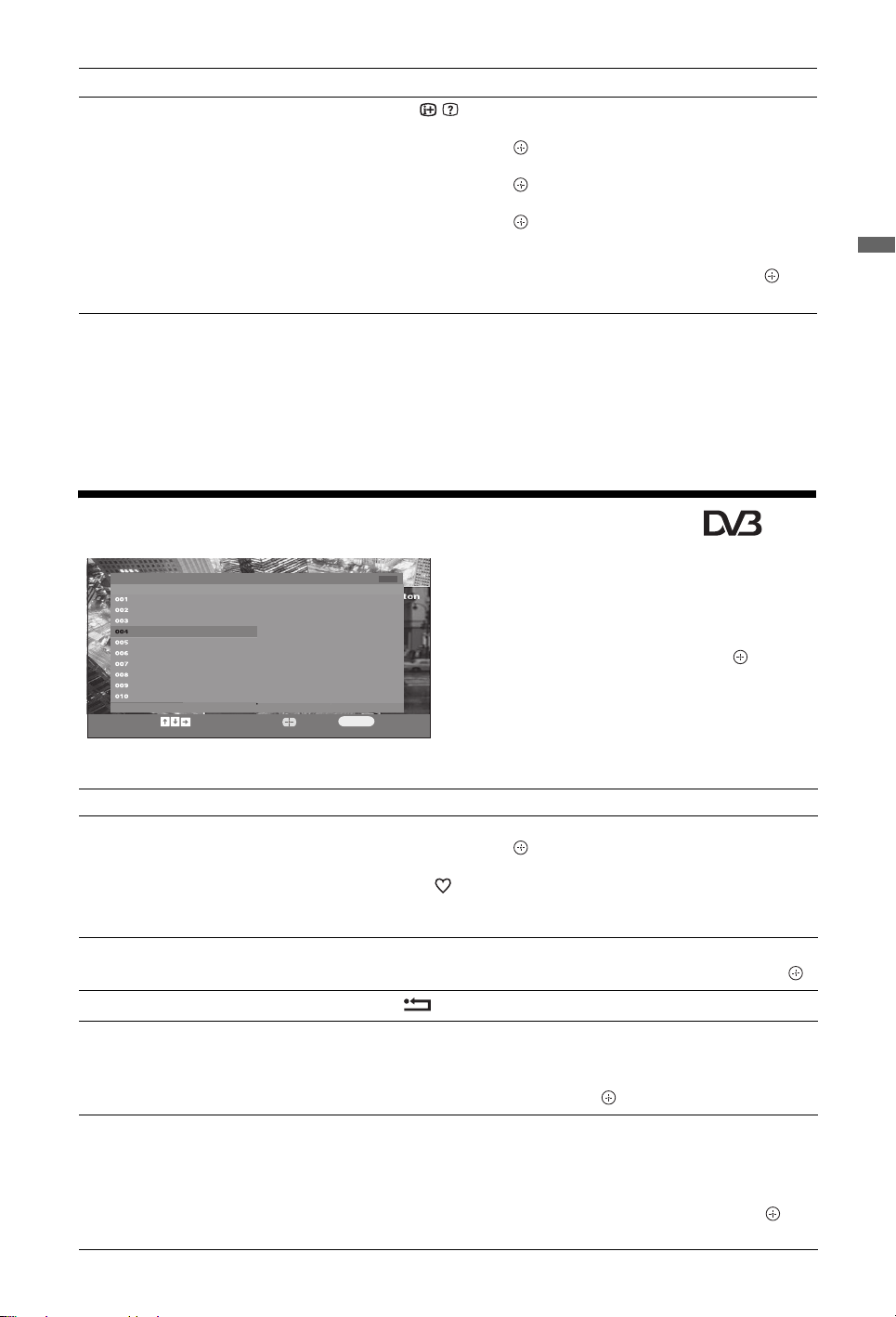
Para Haga lo siguiente
Cancelar una grabación/recordatorio
– Lista del Temporizador
1 Pulse / .
F/f para seleccionar “Lista del Temporizador” y, a
2 Pulse
continuación, pulse .
F/f para seleccionar el programa que desea cancelar y, a
3 Pulse
continuación, pulse .
F/f para seleccionar “Cancelar temporizador” y, a
4 Pulse
continuación, pulse .
Aparecerá una pantalla en la que deberá confirmar si desea cancelar el
programa.
5 Pulse G/g para seleccionar “Sí” y, a continuación, pulse para
confirmar.
~
• Sólo puede ajustar la grabación con temporizador si tiene un vídeo/grabadora de DVD compatible con SmartLink. Si su
vídeo/grabadora de DVD no es compatible con Smartlink, aparecerá un mensaje para recordarle que ajuste el temporizador
de grabación del vídeo/grabadora de DVD. Sin embargo, dependiendo del tipo de grabadora conectada, es posible que este
ajuste no esté disponible aunque la grabadora sea compatible con SmartLink. Para obtener más información, consulte el
manual de instrucciones suministrado con su grabadora.
• Una vez iniciada la grabación, puede poner el televisor en modo de espera pero no lo apague completamente ya que puede
cancelarse la grabación.
• Si se ha seleccionado una restricción de edad, aparecerá un mensaje en pantalla pidiéndole un código PIN. Más información
en el apartado Bloqueo TV, página 27.
• Si el televisor está desenchufado o se produce un corte de electricidad, pueden cancelarse algunos eventos programados.
Utilización de la lista Favoritos Digitales *
Configuración de favoritos Escriba el nº de programa - - -
Favoritos 1
TV3
33
3/24
K3/300
TVE 1
TVE 2
24H TVE
CLAN TVE
TELEDEPORTE
VEO
Anterior
Seleccionar:
Siguiente
Añadir a favoritos:
011
012
013
014
015
016
017
018
019
020
Favoritos 2
SETenVEO
Tienda en VEO
NET TV
CUATRO
CNN+
40 LATINO
la Sexta
Telec inco
T5 Estrellas
T5 Sport
Atrás:
RETURN
Lista Favoritos Digitales
* Es probable que esta función no esté disponible en algunos países/regiones.
La prestación de Favoritos permite especificar hasta
cuatro listas de programas favoritos.
1 Pulse MENU.
2 Pulse F/f para seleccionar “Favoritos
Digital” y, a continuación, pulse .
3 Realice la operación deseada, tal y como se
muestra en la siguiente tabla o en la pantalla.
Ver la televisión
Para Haga lo siguiente
Crear la Lista favoritos por primera vez
1 Pulse F/f/G/g para seleccionar el canal que desea añadir y, a
continuación, pulse .
Los canales guardados en la Lista favoritos están indicados con el
símbolo .
2 Pulse la tecla amarilla para elegir “Favoritos 2”, “Favoritos 3” o
“Favoritos 4”.
Ver un canal
Apagar la Lista favoritos
Añadir o eliminar canales de la Lista de
favoritos actualmente editada.
1 Pulse la tecla amarilla para navegar por las listas de favoritos.
2 Pulse
F/f para seleccionar el canal y, a continuación, pulse .
Pulse RETURN.
1 Pulse el botón azul.
2 Pulse el botón amarillo para elegir la lista que desea editar.
3 Pulse
F/f/G/g para seleccionar el canal que desea añadir o
eliminar y, a continuación, pulse .
Eliminar todos los canales de la Lista de
favoritos actual
1 Pulse el botón azul.
2 Pulse el botón amarillo para seleccionar la lista de favoritos que
desea editar.
3 Pulse el botón azul.
G/g para seleccionar “Sí” y, a continuación, pulse para
4 Pulse
confirmar.
15
ES

Utilización de equipos opcionales
Conexión de equipos opcionales
Puede conectar múltiples equipos opcionales a su televisor. No se suministrarán cables de conexión.
Sistema de
Audio
Reproductor
de DVD
PC (salida
Reproductor de
HDMI)
discos Blu-ray
Videocámara
digital
PC
1 2 3
COMPONENT IN
AV2
AV1
S
Reproductor
de DVD
con salida de
componente
Equipo de audio
de alta fidelidad
Equipo de
videojuegos
Reproductor
de DVD
Descodificador
Grabadora de DVD
Descodificador
S VHS/ Hi8
Vídeo
AV3
MONO
Tarjeta
CAM
Uso
exclusivo
para
mantenimiento
Videocámara
DVC
Auriculares
16
ES
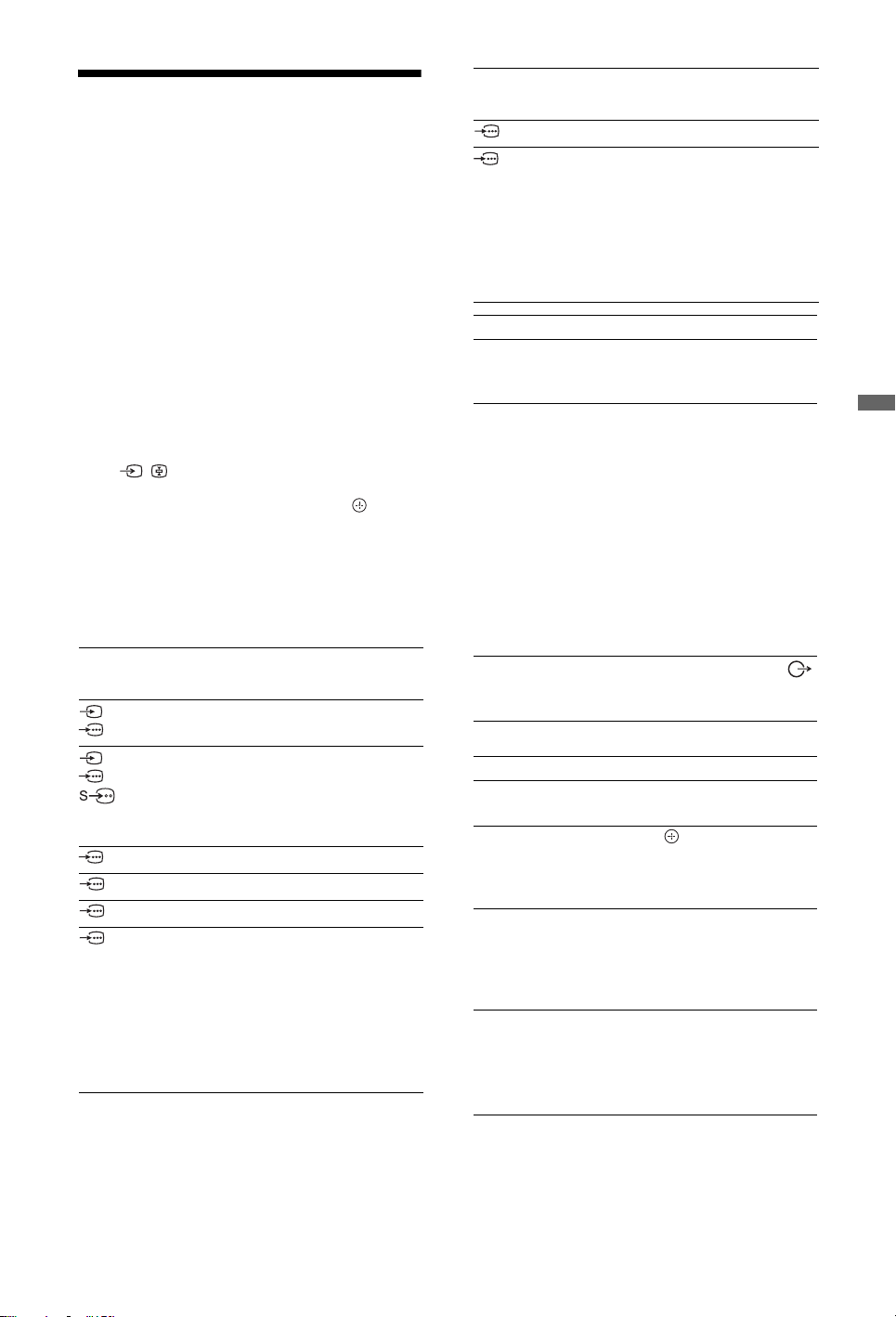
Ver imágenes de los
equipos conectados
Encienda el equipo conectado y, a continuación,
realice una de las siguientes operaciones.
Para equipos conectados a las tomas de
euroconector mediante un cable euroconector con
los 21 pines conectados
Inicie la reproducción en el equipo conectado.
La imagen del equipo conectado aparece en la pantalla.
Para un vídeo/ grabadora de DVD sintonizado
automáticamente
En modo analógico, pulse PROG +/- o los botones
numéricos para seleccionar el canal de vídeo.
Para otros equipos conectados
Pulse / para mostrar la lista de equipos
conectados. Pulse
entrada deseada y, a continuación, pulse . (Si
transcurren 2 segundos sin realizar ninguna
operación después de pulsar
elemento resaltado.)
Cuando la fuente de entrada está ajustada a
“Omitir:” en el menú “Etiquetado de AV” del menú
“Configuración” (página 24), esa entrada no
aparece en la lista.
Símbolo que
aparece en
pantalla
AV1/
AV1
AV2/
AV2/
AV2
AV3 Ver el equipo conectado a 3.
HDMI 1* Ver el equipo conectado a
HDMI 2* Ver el equipo conectado a
HDMI 3* Ver el equipo conectado a
* ~
• Sólo puede utilizar un cable de HDMI autorizado que lleve
el logotipo de HDMI. Se recomienda utilizar un cable de
HDMI de Sony.
• Si está conectado un equipo compatible con el “Control
por HDMI”, la comunicación con el equipo conectado será
posible. Consulte página 18 para configurar esta
comunicación.
F/f para seleccionar la fuente de
F/f, se seleccionará el
Descripción
Ver el equipo conectado a 1.
Ver el equipo conectado a 2.
~
SmartLink ofrece un enlace directo
entre el televisor y una grabadora
de DVD/vídeo.
4.
5.
6.
Si el equipo posee una toma DVI,
conecte la toma DVI a la toma
HDMI IN a través de la interfaz
del adaptador de DVI - HDMI (no
suministrado), y conecte la toma
de salida de audio del equipo a la
toma de entrada de audio HDMI
IN (página 24).
Símbolo que
aparece en
pantalla
COMP Ver el equipo conectado a 7.
PC Ver el equipo conectado a
Descripción
z
Se recomienda utilizar un cable
de PC con ferritas como el
"Connector, D-sub 15" (ref. 1793-504-11, disponible en el
servicio técnico de Sony) o
similar.
Para conectar Haga lo siguiente
Auriculares 9 Conéctelos a la toma i para
escuchar el sonido del televisor a
través de los auriculares.
Módulo de
acceso
condicional
0
(CAM)
Equipo de
audio de alta
fidelidad
Para utilizar servicios Pay Per View.
Si desea más información, consulte el
manual de instrucciones de su CAM.
Para utilizar la CAM, retire la cubierta
de goma de la ranura. Apague el
televisor cuando inserte el CAM en la
ranura del CAM. Cuando no utilice el
CAM, le recomendamos que vuelva a
colocar la cubierta en la ranura.
~
CAM no es compatible en todos los
países. Consulte a su distribuidor
autorizado.
Conéctelo a las tomas de salida
de audio para escuchar el sonido del
qa
televisor en dicho equipo.
Operaciones adicionales
Para Haga lo siguiente
Volver al modo de TV
normal
Acceder a Favoritos
digital (sólo en modo
digital)
Cambie el volumen del
sistema de audio
compatible con el
“Control por HDMI”
conectado
Elimine el sonido del
sistema de audio
compatible con el
“Control por HDMI”
conectado
Pulse DIGITAL or
ANALOG.
Pulse .
Para obtener más
información, consulte
página 15.
Pulse
2 +/-.
%.
Pulse
Vuelva a pulsarlo para
recuperar el sonido.
8.
Utilización de equipos opcionales
17
ES

Utilización del menú Herramientas
Pulse TOOLS para mostrar las siguientes opciones
mientras ve imágenes del equipo conectado.
Utilización del
Opciones Descripción
Cerrar Cierra el menú Herramientas.
Modo de Imagen
(excepto modo de
entrada de PC)
Modo visualización
(sólo en modo de
entrada de PC)
Efecto Sonido Consulte página 21.
Altavoz Consulte página 21.
PIP (sólo en modo de
entrada de PC)
Centrado H (sólo en
modo de entrada de
PC)
Líneas Verticales
(sólo en modo de
entrada de PC)
Desconex. Aut.
(excepto modo de
entrada de PC)
Ahorro Energía Consulte página 22.
Consulte página 20.
Consulte página 20.
Consulte página 18.
Consulte página 22.
Consulte página 22.
Consulte página 23.
Ver dos imágenes simultáneamente
– PIP (Picture in Picture)
Puede ver dos imágenes (Entrada de PC y programa
de televisión) en la pantalla simultáneamente.
Conecte un PC (página 16), y compruebe que las
imágenes del PC aparecen en la pantalla.
~
No se pueden mostrar resoluciones superiores a WXGA
(1280 × 768 píxeles).
1 Pulse TOOLS para mostrar el menú
Herramientas.
2 Pulse F/f para seleccionar “PIP” y, a
continuación, pulse .
La imagen del PC conectado aparece en toda la
pantalla y el programa de televisión aparece en la
esquina derecha.
Puede utilizar
de la pantalla del programa de televisión.
F/f/G/g para cambiar la posición
3 Pulse los botones numéricos o PROG +/-
para seleccionar el canal de televisión.
Volver al modo de imagen única
Pulse RETURN.
z
Puede cambiar la imagen audible seleccionando “Sonido
PC/Sonido TV” en el menú Herramientas.
“Control por HDMI”
La función de “Control por HDMI” permite que los
equipos se controlen entre si utilizando el CEC
(Control Electrónico del Consumidor) HDMI
especificado por HDMI.
Puede realizar operaciones de control
interconectadas entre el equipo compatible con el
“Control por HDMI” de Sony, como un televisor o
un grabador de DVD con disco duro, y el sistema de
audio conectando el equipo con cables HDMI.
Debe conectar y configurar correctamente el equipo
compatible para utilizar la función de “Control por
HDMI”.
Conectar el equipo compatible con el
“Control por HDMI”
Conecte el equipo compatible y el televisor con un
cable HDMI. Cuando conecte un sistema de audio,
además del cable HDMI, también debe conectar la
toma de salida de audio
sistema de audio. Para obtener más información,
consulte página 16.
Configurar el “Control por HDMI”
Debe configurar el “Control por HDMI” en el
televisor y en el equipo conectado. Consulte los
ajustes del televisor en Configuración HDMI
(página 24). Consulte los datos de configuración en
las instrucciones de funcionamiento del equipo
conectado.
Funciones del “Control por HDMI”
• Apaga el equipo conectado que está
interconectado con el televisor.
• Enciende el televisor interconectado con el
equipo conectado y cambia automáticamente la
entrada al equipo cuando éste empieza a
reproducir.
• Si enciende un sistema de audio conectado
mientras el televisor está encendido, la entrada
cambia a audio desde el sistema de audio.
• Ajusta el volumen y elimina el sonido de un
sistema de audio conectado.
del televisor y del
18
ES

Utilización de las funciones del
MENU
Navegación por los
menús
Pulsando “MENU” podrá utilizar de las múltiples
funciones que ofrece este televisor. Puede
seleccionar fácilmente los canales o las fuentes de
entrada y cambiar los ajustes del televisor.
2
1
4EPG Digital*
Muestra la Guía de programas electrónica
digital (EPG).
Para obtener más información acerca de los
ajustes, consulte la página 14.
5 Entradas Externas
Selecciona el equipo que está conectado al
televisor.
• Para ver la entrada externa deseada,
seleccione la fuente de entrada y pulse .
6Ajustes
Muestra el menú Ajustes donde se realizan la
mayoría de los ajustes y configuraciones
avanzados.
1 Pulse F/f para seleccionar un icono del
menú y, a continuación, pulse .
2 Pulse
Para obtener más información acerca de los
ajustes, consulte las páginas 20 a 27.
~
Las opciones que puede ajustar varían en función
de la situación. Las opciones no disponibles
aparecen en gris o no aparecen.
* Es posible que esta función no esté disponible en
algunos países/regiones.
F/f/G/g para seleccionar una
opción o configurar un ajuste y, a
continuación, pulse .
Utilización de las funciones del MENU
1 Pulse MENU.
2 Pulse F/f para seleccionar una opción y, a
continuación, pulse .
Para salir del menú, pulse MENU.
MENU
Favoritos Digital
Analógico
Digital
EPG Digital
Entradas Externas
Ajustes
MENU
Sel.:
1 Favoritos Digital*
Muestra la lista de Favoritos. Para obtener más
información acerca de los ajustes, consulte la
página 15.
2 Analógico
Vuelve al último canal analógico visto.
3 Digital*
Vuelve al último canal digital visto.
Conf.:
Fin:
19
ES

Menú Ajuste de la Imagen
Modo de Imagen
Modo visualización
(sólo en modo PC)
Luz Fondo
Contraste
Brillo
Color
Tonalidad
Púlselo para seleccionar el modo de imagen, excepto para la entrada de PC.
“Viva”: ("Tienda", consulte la página 6). Para obtener una mayor nitidez y
contraste en la imagen.
“Estándar”: ("Casa", consulte la página 6). para imagen estándar.
Recomendada para su uso doméstico.
“Cine”: Para ver contenido fílmico. Apto para ver imágenes en un entorno
similar al teatro. Esta configuración de imagen ha sido desarrollada en
colaboración con Sony Pictures Entertainment para reproducir fielmente las
películas respetando el propósito de sus creadores.
Púlselo para seleccionar el modo de imagen para la entrada de PC.
“Video”: para imágenes de vídeo.
“Texto”: para texto, cuadros o tablas.
Ajusta el brillo de la luz de fondo.
Aumenta o reduce el contraste de la imagen.
Da brillo u oscurece la imagen.
Aumenta o reduce la intensidad del color.
Aumenta o reduce los tonos verdes.
z
“Tonalidad” sólo puede ajustarse en señales de color NTSC (por ejemplo, cintas de vídeo
de los EE.UU.).
Nitidez
Tono color
Reductor Ruido
Mejora de Contraste
av.
Preestablecido
~
“Brillo”, “Color”, “Nitidez” y “Mejora de Contraste av.” no están disponibles si se ajusta “Modo de Imagen” en “Viva”o
“Modo visualización”en “Texto”.
ES
20
Aplica mayor o menor nitidez a la imagen.
Ajusta el nivel de blanco de la imagen.
“Frío”: proporciona a los blancos un matiz azulado.
“Neutro”: proporciona a los blancos un matiz neutro.
“Cálido”: proporciona a los blancos un matiz rojizo.
z
“Cálido” no se puede seleccionar si ajusta “Modo de Imagen” en “Viva”.
Reduce el ruido de la imagen (imagen con nieve) cuando la señal de emisión es
débil.
“Auto”:
Reduce automáticamente el ruido de la imagen (sólo en modo analógico).
“Alto/Medio/Bajo”: Modifica el efecto de la reducción de ruido.
“No”: Desactiva la prestación “Reductor Ruido”.
z
“Auto” no está disponible en los modos HDMI 1, HDMI 2, HDMI 3, COMP y PC.
Ajusta automáticamente “Luz Fondo” y “Contraste” en los ajustes más
adecuados en función del brillo de la pantalla. Este ajuste resulta especialmente
eficaz para imágenes oscuras. Aumenta el contraste de las imágenes más
oscuras.
Recupera todos los valores de fábrica de todos los ajustes de imagen, a
excepción de “Modo de Imagen” y “Modo visualización” (sólo en modo de PC).

Menú Ajuste del Sonido
Efecto Sonido
Agudos
Graves
Balance
Preestablecido
Selecciona el modo de sonido.
“
Estándar”: Mejora la claridad, el detalle y la presencia de sonido mediante el sistema
“BBE High definition Sound System.”
“Dinámico”: intensifica la claridad y la presencia de sonido para hacerlo más inteligible
y ofrecer un mayor realismo musical mediante el sistema “BBE High definition Sound
System.”
“BBE ViVA”: BBE ViVA Sound proporciona imágenes en 3D naturales, y con una
musicalidad precisa, gracias al sonido Hi-Fi. BE aumenta la claridad del sonido mientras
que la anchura, profundidad y altura de la imagen sonora aumenta gracias al proceso de
sonido en 3D patentado por BBE. BBE ViVA Sound es compatible con todos los
programas de televisión, que incluyen noticias, música, películas, deportes y juegos
electrónicos.
“Dolby Virtual
ofrece un sistema de varios canales.
“No”: Sin efectos especiales. También permite guardar los ajustes favoritos.
z
• Si ajusta “Auto Volumen” en “Sí”, “Dolby Virtual” cambia a “Estándar”.
• Si hay unos auriculares conectados, “Efecto Sonido” cambia a “No”.
Ajusta los tonos agudos.
Ajusta los tonos graves.
Realza el balance del altavoz izquierdo o derecho.
Recupera los valores de fábrica de todos los ajustes de sonido.
”
: utiliza los altavoces del televisor para imitar el efecto envolvente que
Utilización de las funciones del MENU
Sonido Dual
Auto Volumen
Altavoz
~
“Efecto Sonido”, “Agudos”, “Graves”, “Balance” y “Ajuste volumen” no están disponibles si “Altavoz” está ajustado en
“Sistema de Audio”.
Selecciona el sonido del altavoz para una emisión estéreo o bilingüe.
“Stereo”/ “Mono”: para una emisión estéreo.
“A”/ “B”/ “Mono”: Para una emisión bilingüe, seleccione “A” para el canal de
sonido 1, “B” para el canal de sonido 2, o “Mono” para un canal de sonido
monoaural, si está disponible.
z
Si selecciona otro equipo conectado al televisor, ajuste “Sonido Dual” a“Stereo”, “A” o
“B”.
Mantiene un nivel de volumen constante aunque se produzcan diferencias en
dicho nivel (por ejemplo, el volumen de los anuncios tiende a ser más alto que
el de los programas).
Enciende/apaga los altavoces internos del televisor.
“Altavoz de TV”: Los altavoces del televisor están encendidos para poder
escuchar el sonido del televisor a través de ellos.
“Sistema de Audio”: Los altavoces están apagados para poder escuchar el
sonido del televisor únicamente desde el equipo de audio externo que está
conectado a las tomas de salida de audio.
Si está conectado a un equipo compatible con el “Control por HDMI”, puede
encender el equipo interconectado con el televisor. Debe realizar este ajuste
después de conectar el equipo.
21
ES

Menú Características
Control de pantalla
Ahorro Energía
Salida AV2
Cambia el formato de la pantalla.
“Autoformato”: Cambia automáticamente el formato de pantalla en función de
la señal de emisión.
“Form. pantalla”: Para obtener más información acerca del formato de
pantalla, consulte página 13
“Ajuste Vertical”: Ajusta el tamaño vertical de la imagen cuando se ajusta el
“Form. pantalla:” en “Optimizada”.
z
• Para modificar el formato de la pantalla en cualquier momento aunque haya
seleccionado “Sí” o “No” en “Autoformato”, pulse varias veces.
• “Autoformato” está disponible para señales PAL y SECAM únicamente.
Selecciona el modo de ahorro de energía y así reducir el consumo de energía del
televisor.
“Estándar”: Ajustes por defecto.
“Reducir”: Reduce el consumo de energía del televisor.
“Sin imagen”: Oculta la imagen. Se puede seguir escuchando el sonido con la
imagen oculta.
Selecciona una señal que saldrá por la toma /
posterior del televisor. Si conecta un vídeo/grabadora de DVD a la toma
/
/ AV2
televisor.
“TV”: Emite una señal.
“Auto”: Emite lo que aparece en pantalla. No disponible para HDMI 1,
HDMI 2, HDMI 3, COMP y PC.
, podrá grabar desde equipos conectados a otras tomas del
/ AV2
de la parte
Centrado RGB
Ajuste del PC
Esta opción permite ajustar el centrado horizontal de la imagen para que
aparezca en la mitad de la pantalla.
z
Esta opción sólo está disponible si ha conectado una entrada RGB a los euroconectores
AV1
/
Personaliza la pantalla del televisor como un monitor de ordenador.
z
Esta opción sólo está disponible si está en Modo PC.
“Fase”: Ajusta la pantalla cuando una parte del texto o la imagen mostrada no
es nítida.
“Pitch”: Amplia o reduce el tamaño de la imagen en sentido horizontal.
“Centrado H”: Desplaza la imagen hacia la izquierda o hacia la derecha.
“Líneas Verticales”: Corrige las líneas de la imagen mientras se ve una señal
de entrada RGB a través del conector del PC .
“Ahorro Energía”: Se queda en modo de espera si no se recibe ninguna señal
de PC.
“Preestablecido”: Recupera los valores de fábrica.
o /
/ AV2
de la parte trasera del televisor.
22
ES

Temporizador
Configura el temporizador para encender o apagar el televisor.
Desconex. Aut.
Establece un período de tiempo tras el cual el televisor cambia
automáticamente al modo de espera.
Cuando se activa Desconex. Aut., el indicador situado en la parte frontal
del televisor se ilumina en naranja.
z
• Si apaga el televisor y lo vuelve a encender, la opción de “Desconex. Aut.” queda
preestablecida en “No”.
• Desconexión automática, se apagará el televisor” aparecerá en la pantalla un minuto
antes de que el televisor cambie al modo de espera.
Config. reloj
Ajusta el reloj manualmente. Cuando el televisor recibe canales digitales, no
se puede ajustar manualmente el reloj ya que está ajustado al código horario
de la señal emitida.
Temporizador
Configura el temporizador para encender o apagar el televisor.
“Modo del Temp.”: Selecciona el periodo deseado.
“Encender”: Ajusta la hora para encender el televisor.
“Apagar”: Ajusta la hora para apagar el televisor.
~
Si el televisor está desenchufado o se produce un corte de electricidad, pueden cancelarse
algunos eventos programados.
Menú Configuración
Utilización de las funciones del MENU
Arranque
Automático
Idioma
Sintonía Auto.
Ordenación
Programas
Inicia el “menú de primera puesta en marcha” para seleccionar el idioma, el
país/región y la ubicación y para sintonizar todos los canales digitales y
analógicos disponibles. Generalmente, no es necesario realizar esta operación
porque el idioma y el país/región ya están seleccionados y los canales ya están
sintonizados cuando se instala el televisor por primera vez (página 6). No
obstante, esta opción permite repetir el proceso (por ejemplo, para volver a
sintonizar el televisor después de una mudanza o para buscar nuevos canales que
han lanzado las cadenas de televisión).
Selecciona el idioma en que se visualizan los menús.
Sintoniza todos los canales analógicos disponibles.
Generalmente, no es necesario realizar esta operación porque los canales ya están
sintonizados cuando se instala el televisor por primera vez (página 6). No obstante,
esta opción permite repetir el proceso (por ejemplo, para volver a sintonizar el televisor
después de una mudanza o para buscar nuevos canales que han lanzado las cadenas de
televisión).
Cambia el orden de almacenamiento de los canales analógicos en el televisor.
1 Pulse
2 Pulse
F/f para seleccionar el canal que desea desplazar a una nueva
posición y, a continuación, pulse
g.
F/f para seleccionar la nueva posición del canal y, a continuación,
pulse .
(Continúa)
23
ES

Etiquetado de AV
Configuración HDMI
Asigna un nombre a cualquier equipo conectado a las tomas lateral y posterior.
El nombre aparecerá brevemente en la pantalla al seleccionar el equipo. Puede
omitir una fuente de entrada que no está conectada a ningún equipo.
1 Pulse
2 Pulse
F/f para seleccionar la fuente de entrada deseada y, a continuación,
pulse .
F/f para seleccionar una de las siguientes opciones y, a
continuación, pulse .
• AV1 (o AV2/ AV3/ HDMI 1/ HDMI 2/ HDMI 3/ COMP/ PC), VIDEO, DVD,
CABLE, GAME, CAM, SAT
asignarlo al equipo conectado.
• “Editar:”: Permite crear una etiqueta propia.
1 Pulse F/f para seleccionar la letra o número que desee (“_” para
espacio en blanco) y, a continuación, pulse
Si introduce un carácter incorrecto:
Pulse G/g para seleccionar el carácter incorrecto. A continuación, pulse F/
: Utiliza uno de los nombres preestablecidos para
g.
f para seleccionar el carácter correcto.
2 Repita el procedimiento descrito en el paso 1 hasta completar el nombre.
3 Seleccione “Aceptar”, y, a continuación pulse .
• “ Omitir”: Omite una fuente de entrada que no está conectada a ningún
equipo al pulsar F/f para seleccionar la fuente de entrada.
Sirve para ajustar el equipo compatible con el “Control por HDMI” que está
conectado a las tomas de HDMI. El ajuste de interbloqueo también debe
realizarse en el lado del equipo compatible con el “Control por HDMI”.
“Control por HDMI”: Sirve para conectar el equipo compatible con el
“Control por HDMI” y el televisor. Si se ajusta en “Sí”, pueden activarse los
siguientes elementos del menú. Sin embargo, el consumo energético en modo
de espera es mayor de lo normal.
“Dispositivos Auto Desac.”: Si se ajusta en “Sí”, el equipo compatible con el
“Control por HDMI” se enciende y apaga en conexión con el televisor.
“TV Auto Activada”: Si se ajusta en “Sí” y se enciende el equipo conectado y
compatible con el “Control por HDMI”, el televisor se enciende
automáticamente y muestra la entrada de HDMI del equipo conectado.
“Actualización Lista Disp.”: Crea y actualiza la “Lista dispositivos HDMI”.
Se pueden conectar hasta 11 equipos compatibles con el “Control por HDMI” y
hasta 5 equipos a una sola toma. Debe actualizar la “Lista dispositivos HDMI”
cuando cambie los ajustes o conexiones del equipo compatible con el “Control
por HDMI”. Elíjalos manualmente de uno en uno hasta conseguir la imagen
correcta durante varios segundos.
“Lista dispositivos HDMI”: Muestra los equipos compatibles con el “Control
por HDMI” conectados.
Nivel Entrada
Entrada de Audio del
PC
Sintonía Manual
ES
24
Configura un nivel de volumen diferente para cada equipo que está conectado
al televisor.
Selecciona el sonido del equipo conectado HDMI 3 (DVI-HDMI) o el PC
(página 17).
Antes de seleccionar “Nombre”/“AFT”/“Filtro Audio”/“LNA”/“Omitir”/
“Descodificador”, pulse
desea modificar. A continuación, pulse .
Sistema
Preestablece los canales de programas manualmente.
1 Pulse
2 Pulse
F/f para seleccionar “Sistema” y, a continuación, pulse .
F/f para seleccionar uno de los siguientes sistemas de emisión de
televisión y, a continuación, pulse
B/G: para países/regiones de Europa Occidental
D/K: para países/regiones de Europa Oriental
L: para Francia
I: para el Reino Unido
F/f para seleccionar el número de programa que
G.

~
Según el país/región seleccionado para “País” (página 6), es posible que esta opción no
esté disponible.
Canal
1 Pulse
2 Pulse
F/f para seleccionar “Canal” y, a continuación, pulse .
F/f para seleccionar “S” (para canales por cable) o “C” (para
canales terrestres) y, a continuación, pulse
g.
3 Sintonice los canales como se indica a continuación:
Si no sabe el número del canal (frecuencia)
Pulse F/f para buscar el siguiente canal disponible. Cuando se encuentra un
canal, se interrumpe la búsqueda. Para continuar la búsqueda, pulse
F/f.
Si sabe el número del canal (frecuencia)
Pulse los botones numéricos para introducir el número de canal de emisión que
desea o el número de canal del vídeo/ grabadora de DVD.
4 Pulse para saltar a “Confirmar”, y, a continuación, pulse .
Repita el procedimiento anterior para preestablecer otros canales manualmente.
Nombre
Asigna el nombre que desee (cinco letras o números como máximo) al canal
seleccionado. Este nombre aparecerá brevemente en la pantalla cuando se
seleccione dicho canal. Para introducir caracteres, siga los pasos 1 a 3 de
“Editar:” (página 24).
AFT
Realiza manualmente la sintonización fina del número de programa
seleccionado si cree que un ligero ajuste de sintonización mejorará la calidad de
la imagen.
Filtro Audio
Mejora el sonido de cada canal si se distorsionan las emisiones mono. A veces,
una señal de emisión no estándar puede provocar una distorsión del sonido o una
eliminación intermitente del mismo cuando se ven programas mono.
Si no aprecia ninguna distorsión del sonido, se recomienda dejar esta opción con
la configuración de fábrica “No”.
~
Si selecciona “Bajo” o “Alto” no podrá recibir sonido estéreo ni dual.
“Filtro Audio” no está disponible si “Sistema” se ajusta en “L”.
LNA
Mejora la calidad de la imagen de cada canal si las señales de emisión son muy
débiles (imagen con ruido).
Si no aprecia ninguna mejora en la calidad de la imagen aunque haya ajustado
“Sí”, ajuste esta opción en “No” (ajuste de fábrica).
Omitir
Omite los canales analógicos no utilizados cuando se pulsa PROG +/- para
seleccionar canales. (Es posible seleccionar un canal omitido con los botones
numéricos).
Descodificador
Registra el canal codificado seleccionado cuando se utiliza un descodificador
conectado directamente al euroconector
/ / AV2 a través de un vídeo/ grabadora de DVD.
~
Según el país/región seleccionado para “País” (página 6), es posible que esta opción no
esté disponible.
/ AV1 o al euroconector
Utilización de las funciones del MENU
Confirmar
Guarda los cambios realizados en los ajustes “Sintonía Manual”.
~
Sintonía Auto.”, “Ordenación de Programas” y “Sintonía Manual” sólo están disponibles en modo analógico.
25
ES

Menú Configuración Digital
~
Es posible que algunas funciones no estén disponibles en algunos países/ regiones.
Sintonización Digital
Sintonía automática digital
Sintoniza los canales digitales disponibles.
Esta opción permite volver a sintonizar el televisor después de una mudanza o
buscar nuevos canales que han lanzado las cadenas de televisión. Consulte
“Sintonización automática del televisor” en la página 6.
Edición lista de programas
Elimina cualquier canal digital no deseado y guardado en el televisor y cambia
el orden de los canales digitales guardados en el televisor.
F/f para seleccionar el canal que desea eliminar o desplazar a una
1 Pulse
nueva posición.
Pulse los botones numéricos para introducir el número del programa de tres
dígitos del canal de emisión que desea.
2 Elimine o cambie el orden de los canales digitales del siguiente modo:
Eliminar el canal digital
Pulse . Después de aparecer el mensaje de confirmación, pulse G para
seleccionar “Sí”, y, a continuación, pulse .
Cambiar el orden de los canales digitales
Pulse g, y a continuación pulse F/f para seleccionar la nueva posición del canal
y, por último, pulse
3 Pulse RETURN.
Sintonía manual digital
Sintoniza manualmente los canales digitales.
1 Pulse el botón numérico para seleccionar el número de canal que desea
sintonizar manualmente y, a continuación, pulse
canal.
2 Cuando encuentre los canales disponibles, pulse
canal que desea guardar y, a continuación, pulse
F/f para seleccionar el número de programa donde desea guardar el
3 Pulse
nuevo canal y pulse
Repita el procedimiento anterior para sintonizar otros canales manualmente.
G.
F/f para sintonizar el
F/f para seleccionar el
.s
.
Configuración Digital
ES
26
Sirve para ajustar el equipo compatible con el “Control por HDMI” que está
conectado a las tomas de HDMI. El ajuste de interbloqueo también debe
realizarse en el lado del equipo compatible con el “Control por HDMI”.
“Control por HDMI”: Sirve para conectar el equipo compatible con el
“Control por HDMI” y el televisor. Si se ajusta en “Sí”, pueden activarse los
siguientes elementos del menú. Sin embargo, el consumo energético en modo
de espera es mayor de lo normal.
“Dispositivos Auto Desac.”: Si se ajusta en “Sí”, el equipo compatible con el
“Control por HDMI” se enciende y apaga en conexión con el televisor.
“TV Auto Activada”: Si se ajusta en “Sí” y se enciende el equipo conectado y
compatible con el “Control por HDMI”, el televisor se enciende
automáticamente y muestra la entrada de HDMI del equipo conectado.
“Actualización Lista Disp.”: Crea y actualiza la “Lista dispositivos HDMI”.
Se pueden conectar hasta 11 equipos compatibles con el “Control por HDMI”
y hasta 5 equipos a una sola toma. Debe actualizar la “Lista dispositivos
HDMI” cuando cambie los ajustes o conexiones del equipo compatible con el
“Control por HDMI”. Elíjalos manualmente de uno en uno hasta conseguir la
imagen correcta durante varios segundos.
“Lista dispositivos HDMI”: Muestra los equipos compatibles con el “Control
por HDMI” conectados.

Tapiz para Radio
Cuando se escucha la radio, aparecerá en pantalla el papel tapiz 20 segundos
después si no se pulsa ningún botón.
Puede seleccionar el color del papel tapiz u optar por un color aleatorio.
Si, temporalmente, no desea ver el papel tapiz, pulse cualquier botón.
Bloqueo TV
Configura una restricción de edades para ver ciertos programas. Todo programa que
supere el límite de restricción de edad sólo podrá verse después de introducir
correctamente un código PIN.
1 Pulse los botones numéricos para introducir su actual código PIN.
Si no ha introducido anteriormente un PIN, aparece una pantalla para que introduzca
dicho código. Siga estas instrucciones sobre “Código PIN”.
2 Pulse F/f para seleccionar la restricción de edad o “Nada” (para ver la
televisión sin restricciones) y, a continuación, pulse .
3 Pulse RETURN.
Código PIN
Configurar el código PIN por primera vez
1 Pulse los botones numéricos para introducir el nuevo código PIN.
2 Pulse RETURN.
Cambiar el código PIN
1 Pulse los botones numéricos para introducir su actual código PIN.
2 Pulse los botones numéricos para introducir el nuevo código PIN.
3 Pulse RETURN.
z
El código PIN 9999 siempre se acepta.
Configuración Técnica
“Actualiz. servicio auto”: Permite que el televisor detecte y guarde nuevos
servicios digitales cuando estén disponibles.
“Descargar software”: Permite que el televisor reciba automáticamente
actualizaciones de software de forma gratuita a través de su antena (cuando estén
disponibles). Se recomienda configurar esta opción en “Sí” en todo momento. Si no
desea actualizar el software, configure esta opción en “No”.
“Información Sistema”: Muestra la versión de software actual y el nivel de señal.
“Zona horaria”: Selecciona manualmente la zona horaria en la que se encuentra si
no es la misma que la zona horaria ajustada por defecto para su país/región.
“Cambio de hora automático”: Activa o desactiva el cambio automático entre el
horario de verano y el horario de invierno.
• “Sí”: Cambia automáticamente entre el horario de verano y el horario de invierno según el
calendario.
• “No”: Se muestra la hora en función de la diferencia horaria establecida según “Zona
horaria”.
Config. módulo Acceso Cond.
Le permite acceder a un servicio de pago después de obtener un CAM (Módulo de Acceso
Condicional) y una tarjeta de visualización. Consulte en la página 16 la ubicación de la toma
(PCMCIA) .
Utilización de las funciones del MENU
27
ES

Información complementaria
Especificaciones
Monitor
Requisitos de potencia:
220–240 V CA, 50 Hz
Tamaño de la pantalla:
KDL-37xxxxx: 37 pulgadas
KDL-32xxxxx: 32 pulgadas
KDL-26xxxxx: 26 pulgadas
Resolución de la pantalla:
1.366 puntos (horizontal) × 768 líneas (vertical)
Consumo de energía*:
KDL-37S4xxx/ KDL-37U4xxx/ KDL-37V4xxx:
123 W (Modo Casa / Estandar)
155 W (Modo Tienda / Viva)
KDL-32S4xxx/ KDL-32U4xxx/ KDL-32V4xxx:
101 W (Modo Casa / Estandar)
129 W (Modo Tienda / Viva)
KDL-26S4xxx/ KDL-26U4xxx/ KDL-26V4xxx:
69 W (Modo Casa / Estandar)
87 W (Modo Tienda / Viva)
* Si desea más información sobre el “Modo Casa” o
el “Modo Tienda”, consulte la página 6.
Consumo de energía en modo de espera*:
KDL-37S4xxx/ KDL-37U4xxx/ KDL-37V4xxx:
0,6 W o menos
KDL-32S4xxx/ KDL-26S4xxx/ KDL-32U4xxx/
KDL-26U4xxx/ KDL-32V4xxx/ KDL-26V4xxx:
0,7 W o menos
* Cuando el televisor finaliza los procesos internos
necesarios, se alcanza el consumo de energía en
modo de espera especificado.
Dimensiones (ancho x alto x fondo):
KDL-37S4xxx/ KDL-37U4xxx:
Aprox: 93,1 x 65,5 x 27,9 cm (con soporte)
Aprox: 93,1 x 60,9 x 11,0 cm (sin soporte)
KDL-37V4xxx:
Aprox: 92,0 x 64,9 x 27,9 cm (con soporte)
Aprox: 92,0 x 61,0 x 11,0 cm (sin soporte)
KDL-32S4xxx/ KDL-32U4xxx:
Aprox: 80,9 x 58,4 x 24,2 cm (con soporte)
Aprox: 80,9 x 54,2 x 9,9 cm (sin soporte)
KDL-32V4xxx:
Aprox: 79,4 x 57,7 x 24,2 cm (con soporte)
Aprox: 79,4 x 54,0 x 9,9 cm (sin soporte)
KDL-26S4xxx/ KDL-26U4xxx:
Aprox: 67,5 x 51,1 x 24,2 cm (con soporte)
Aprox: 67,5 x 46,6 x 9,7 cm (sin soporte)
KDL-26V4xxx:
Aprox: 65,9 x 50,5 x 24,2 cm (con soporte)
Aprox: 65,9 x 46,6 x 9,5 cm (sin soporte)
Peso:
KDL-37S4xxx/ KDL-37U4xxx/ KDL-37V4xxx:
Aprox: 20,5 kg (con soporte)
Aprox: 17,5 kg (sin soporte)
KDL-32S4xxx/ KDL-32U4xxx/ KDL-32V4xxx:
Aprox: 15,5 kg (con soporte)
Aprox: 13,0 kg (sin soporte)
ES
28
KDL-26S4xxx/ KDL-26U4xxx/ KDL-26V4xxx:
Aprox: 12,5 kg (con soporte)
Aprox: 10,0 kg (sin soporte)
Tipo de panel
Panel LCD (pantalla de cristal líquido)
Sistema de televisión
Analógico: En función del país o región que haya
Digital: DVB-T/DVB-C
seleccionado:
B/G/H, D/K, L, I
Sistema de vídeo/color
Analógico: PAL, SECAM
NTSC 3.58, 4.43 (sólo entrada de vídeo)
Digital: MPEG-2 MP@ML
Antena
Terminal externa de 75 ohmios para VHF/UHF
Cobertura de canales
Analógico: 48.25 - 855.25 MHz
Digital: VHF/ UHF
Terminales
/AV1
Euroconector de 21 pines (norma CENELEC) con
entrada de audio/vídeo, entrada RGB y salida de
audio/vídeo de televisión.
/ / AV2 (SMARTLINK)
Euroconector de 21 pins (norma CENELEC)
incluidas entrada de audio / vídeo, entrada de RGB,
salida de audio / vídeo seleccionable y conexión
SmartLink.
AV3 Entrada de vídeo (conector RCA)
AV3 Entrada de audio (conectores RCA)
Salida de audio (izq./der.) (conectores RCA)
HDMI IN 1, 2, 3
Vídeo: 1080i, 720p, 576p, 576i, 480p, 480i
Audio: PCM lineal de dos canales
32, 44,1 y 48 kHz, 16, 20 y 24 bits
PC (ver tabla)
Audio analógico (miniconector):
500 mVrms, Impedancia 47 kilo ohmios
(sólo HDMI IN 3)
COMPONENT IN
Formatos compatibles: 1080i, 720p, 576p, 576i,
480p, 480i
Y: 1 Vp-p, 75 ohms, 0.3V sincr. negativa
B/CB: 0,7 Vp-p, 75 ohms
P
R/CR: 0,7 Vp-p, 75 ohms
P
entrada de audio (conectores RCA)
500 mVrms
Impedancia: 47 kilo ohmios
PC Entrada de PC (15 Dsub) (consulte la página 16)
G: 0,7 Vp-p, 75 ohmios, sin sincr. en verde
B: 0,7 Vp-p, 75 ohmios, sin sincr. en verde
R: 0,7 Vp-p, 75 ohmios, sin sincr. en verde
HD: 1-5 Vp-p
VD: 1-5 Vp-p
Entrada de audio de PC (miniconector)
